RAM på en computer spiller en meget vigtig rolle i dens ydeevne og hastighed. Ved at tilføje et par flere GB til din RAM kan man forbedre pc'ens ydelse med det samme og enormt. Der er dog en anden måde at forbedre og øge din RAM på, og det er at bruge RAM-boostere. I dette indlæg vil vi lære om Mz RAM Booster til Windows 10/8/7, som er en gratis hukommelsesoptimering, der justerer RAM'en på din pc og forsøger at forbedre ydeevnen.
Mz RAM Booster til Windows 10
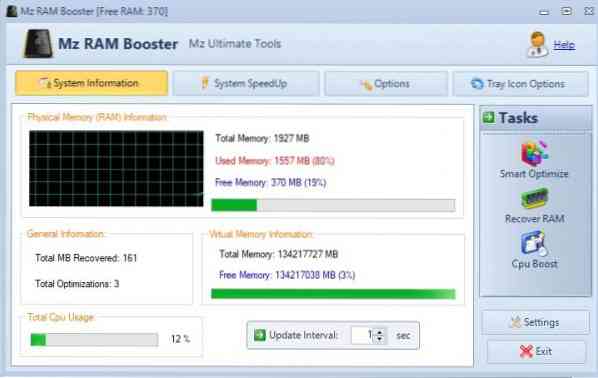
Mz RAM Booster er faktisk et program, der justerer systemindstillingerne så som boost RAM og forbedre din pc's ydeevne. Det lukker de processer, der kører i baggrunden og genindstiller nogle af dine standard Windows-værdier og optimerer hukommelsen på din pc.
Det er et simpelt program og leveres med en meget enkel og brugervenlig grænseflade. Det Hovedoversigt viser tre faner - Systeminformation, Speed Up, Options og bakkeikonindstillinger. Det Systemoplysninger fanen viser dig RAM og CPU-brug, mens System SpeedUp på fanen kan du tilpasse systemindstillingerne og forbedre hastigheden på din pc. Husk at du skal genstarte din pc for at gøre ændringerne effektive. Under indstillingen System SpeedUp kan du også justere timingen for at dræbe de ikke-responsive applikationer, deaktivere opdateringsstemplet osv.
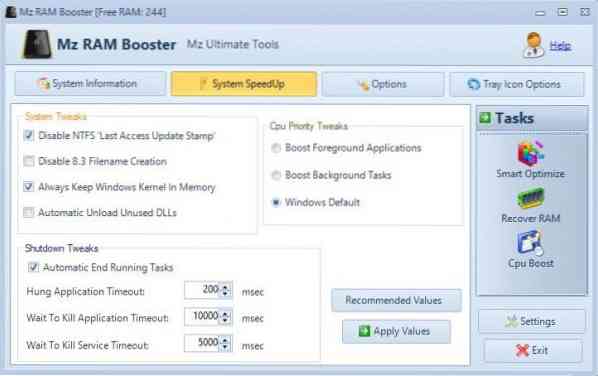
Højre panel i hovedoversigten viser dig tre opgaver - Smart Optimize, Recover RAM og CPU Boost.
Det Smart Optimize fanen starter en hurtig optimering af din pc med et enkelt klik; Gendan RAM er igen en genvejstast til din RAM-gendannelse. Begge disse opgaver begynder at arbejde med det samme og viser resultaterne - mens den sidste fane CPU-boost tager noget tid at fuldføre opgaven.
Det Muligheder fanen giver dig nogle indstillingsmuligheder, som du kan ændre eller justere manuelt i henhold til dine egne præferencer. Du kan automatisere eller indstille optimeringen til en foretrukken indstilling, for eksempel kan du indstille værktøjet til at begynde at optimere din pc, når CPU-brugen rammer et bestemt mærke, eller RAM går under et bestemt mærke. Det Andre indstillinger at du kan finjustere her inkluderer belastningen på din Windows-opstart, optimer din opstart, tjek opdateringer ved opstart osv.
Det Indstillinger for opgavebakke er intet andet end indstillingerne for ikonerne i procesbakken på din pc. Under Indstillinger fanen, kan du tilpasse indstillingerne som sprog, tema osv. Du kan også kontrollere programopdateringerne her.
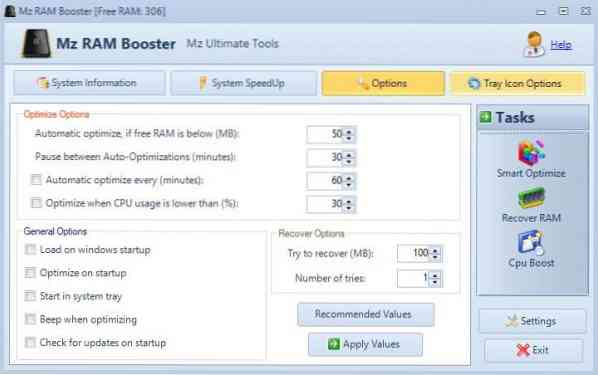
Samlet set er Mz RAM Booster et simpelt, flot og nyttigt program, der hjælper dig med at øge RAM og forbedre pc'ens ydeevne. Hvis du er en ivrig computerbruger, skal du være opmærksom på de problemer, vi står over for, når RAM er mindre. Programmet er så simpelt, at selv en ny pc-bruger med meget lav teknisk viden kan bruge det til at øge pc'ens ydeevne og øge RAM. Den bedste del er, at ændringerne i dette program er midlertidige og kan æres når som helst du ønsker det. Du kan downloade Mz RAM Booster her.
Læs næste: Gør Memory Optimizers arbejde?
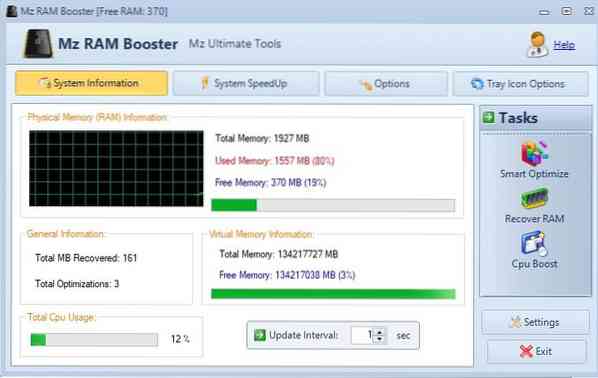
 Phenquestions
Phenquestions


